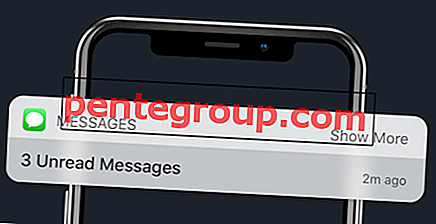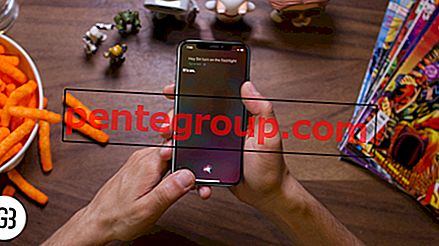Aplikasi aktivitas untuk watchOS seharusnya menyinkronkan data seperti pembakaran kalori, langkah-langkah, dll. Mulus dengan rekannya di iPhone yang dipasangkan. Tetapi dalam beberapa kasus, aplikasi mungkin tidak berfungsi dengan baik dan karenanya tidak menunjukkan data latihan.
Yah, itu sudah terjadi pada saya beberapa kali. Jadi, saya tahu betapa frustrasinya itu ternyata. Karena saya suka mengawasi perkembangan untuk mengukur kinerja, saya ingin aplikasi Aktivitas menampilkan data latihan seakurat mungkin. Dan saya kira setiap orang yang menyukai kebugaran tidak akan mau kompromi dengannya.
Berbicara tentang solusinya; ada beberapa trik yang berhasil bagi saya dalam memperbaiki masalah ini. Dan saya pikir akan lebih baik untuk membagikannya. Cobalah, jika Anda dihadapkan dengan masalah ini dan ingin segera menyingkirkannya!
Solusi untuk Memperbaiki Aplikasi Aktivitas Tidak Menampilkan Data di Apple Watch dan iPhone
Solusi # 1. Paksa Keluar dari Aktivitas dan Meluncurkan Kembali
Trik pertama yang harus Anda coba untuk mengatasi masalah ini adalah keluar dari aplikasi Aktivitas dan luncurkan kembali. Sering kali, itu harus menyingkirkan masalah.
Untuk mematikan aplikasi Aktivitas di jam tangan Anda, pastikan Anda berada di dalam aplikasi. Kemudian, Anda harus menekan dan menahan tombol Sisi untuk memunculkan menu mati. Kemudian, lepaskan tombol samping. Setelah itu, tekan dan tahan Digital Crown. Aplikasi akan terbunuh, dan Anda akan pergi ke layar Beranda.

Pada iPhone X series Anda, geser ke atas dari bilah Beranda dan tahan di tengah layar. Kemudian, geser kartu aplikasi untuk menutup aplikasi.

Di iPhone 8/8 Plus atau lebih lama, tekan dua kali tombol Rumah lalu geser ke atas pada kartu aplikasi untuk keluar.
Sekarang, buka aplikasi Aktivitas untuk melihat apakah sudah mulai muncul data atau mulai berfungsi dengan baik. Jika sudah, Anda siap berangkat!
Untuk berjaga-jaga jika belum menyelesaikan masalah, pindah ke tip berikutnya.
Solusi # 2. Pastikan Pelacakan Kebugaran Diaktifkan Di iPhone dan Apple Watch Anda
"Motion & Fitness" memungkinkan aplikasi mengakses banyak data penting seperti jumlah langkah, tangga naik, gerakan tubuh dan banyak lagi. Jadi, pastikan itu diaktifkan.
Pada perangkat iOS Anda, buka aplikasi Pengaturan → Privasi → Gerak & Kebugaran → lalu nyalakan sakelar untuk Pelacakan dan Kesehatan Kebugaran.

Selain itu, buka aplikasi Arloji di iPhone Anda → Arloji Saya → Privasi → Sekarang, pastikan bahwa Pelacakan Kebugaran dan matikan Detak Jantung AKTIF.

Selanjutnya, mulai ulang jam tangan pintar dan iPhone Anda. Setelah, mereka telah reboot, buka aplikasi Aktivitas untuk memeriksa apakah semuanya telah kembali normal.
Solusi # 3. Perbarui iPhone dan Apple Watch Anda
Jika masalah berlanjut, sekarang saatnya memperbarui Apple Watch dan iPhone. Sering kali, pembaruan perangkat lunak berhasil menyelesaikan bug dan bahkan meningkatkan kinerja. Jadi, cobalah juga.
Untuk Memperbarui iPhone: Buka aplikasi Pengaturan pada perangkat Anda → Umum → Pembaruan Perangkat Lunak → Unduh dan Instal pembaruan.

Untuk Memperbarui Apple Watch: Pastikan iPhone Anda sudah diperbarui ke versi terbaru. Jam tangan pintar Anda harus memiliki setidaknya 50% pengisian daya dan ditempatkan pada pengisi daya.
Selain itu, iPhone Anda harus dekat dan terhubung ke Wi-Fi. Buka aplikasi Watch di iPhone Anda → tab My Watch → Umum → Pembaruan Perangkat Lunak. Kemudian, unduh dan instal pembaruan seperti biasa.

Solusi # 4. Kembalikan iPhone Anda Sebagai Baru / Siapkan Apple Watch Anda Sebagai Baru
Jika tidak ada trik yang mengatasi masalah ini, sekarang saatnya untuk mencari solusi radikal. Dan untuk itu, Anda harus mengembalikan iPhone Anda sebagai yang baru dan mengatur jam tangan pintar dari awal. Ya, ini tugas yang sangat membosankan, tapi patut dicoba.
- Cara Mengembalikan iPhone dan iPad menggunakan iTunes atau iCloud Backup
- Cara Menghapus Pasangan Apple Watch dan iPhone
Cukup banyak!
Membungkus…
Dalam kebanyakan kasus, restart atau pembaruan perangkat lunak dapat menyelesaikan masalah. Namun, dalam beberapa kasus yang jarang terjadi, Anda mungkin harus melakukan tindakan radikal. Mudah-mudahan, Anda bisa menyingkirkan masalah tanpa melangkah sejauh itu.
Tentu saja, jika tidak ada istirahat sama sekali, bahkan setelah mencoba segalanya, (Anda dapat menebaknya!); Dukungan Apple selalu ada untuk memecahkan masalah.
Lihatlah tulisan-tulisan ini juga:
- Cara Memindahkan Data Kesehatan ke iPhone Baru atau Apple Watch Anda
- Aplikasi Pelacakan Tidur Terbaik untuk Apple Watch
- Aplikasi Pelacakan Kalori Terbaik untuk iPhone
- Aplikasi Kebugaran Apple Watch Terbaik
Manakah dari solusi di atas yang memecahkan masalah untuk Anda? Kami sangat menghargai tanggapan Anda di bawah ini di komentar. Jika Anda suka membaca artikel ini, ikuti kami di Twitter, Facebook, dan Telegram serta unduh aplikasi iOS kami untuk dengan mudah mengakses posting terbaru kami.